Jak zamienić aparat w kamerę internetową? To prostsze, niż się wydaje. Oto poradnik, w którym opisujemy jak korzystać z aparatu jako kamery.
Praca zdalna to zdalna komunikacja. Tym samym wyjątkowo pożądanym produktem stały się kamery internetowe, które osiągają teraz kilkukrotnie wyższe ceny, niż przed pandemią. Mało kto jednak wie, że posiadając aparat, może go samodzielnie zamienić w kamerę internetową!
Jakość obrazu będzie nieporównywalnie lepsza, a dodatkowo nie trzeba wydawać pieniędzy na kamerę. Opcja ta jest szczególnie przydatna dla streamerów, którym zależy na wysokiej jakości obrazu. Oto sposoby na użycie aparatu jako kamery internetowej.
Aparat Canon jako kamera internetowa
Korzystając z darmowego programu EOS Webcam Utility Beta Software, który pobierzesz tutaj, zamienisz aparat Canona w kamerę bez konieczności ponoszenia kosztów zakupu karty do przechwytywania obrazu. Jedyne, co będzie potrzebne to kabel USB do podłączenia aparatu do komputera.
Aparat musi być ustawiony na tryb filmowy, należy też dostosować ustawienia ekspozycji do panujących warunków. Następnie wystarczy połączyć aparat z komputerem. Dzięki EOS Webcam Utility komputer wykryje aparat jako kamerę internetową, którą będzie można wybrać w dowolnym programie do wideorozmów – zamiast kamery wbudowanej. Poniżej film z instrukcją.
Rozwiązanie to działa z większością popularnych modeli producenta – lustrzankami, bezlusterkowcami, jak i kompaktami. Poniżej pełna lista kompatybilnych aparatów. Więcej szczegółów dotyczących oprogramowania znajdziesz na stronie Canona.
Aparat Sony jako kamera internetowa
Żeby zamienić aparat Sony w kamerę internetową wystarczy skorzystać z oprogramowania o nazwie Imaging Edge Webcam. Program ten pomoże w łatwy sposób podłączyć aparat do komputera, który będzie wykrywany jako kamerka internetowa.
Aparat podłączamy do komputera przez kabel USB, a następnie odpalamy program Imaging Edge Webcam, który pobrać można tutaj. W zależności od modelu aparatu jego sposób ustawienia może być różny. W niektórych przypadkach konieczne będzie ustawienie aparatu na tryb Auto, w innych aparat powinien pozostać w trybie filmowym. Całą resztę robi za nas program.
Teraz wystarczy tylko wejść do wybranego komunikatora i znaleźć „dodatkową kamerę” w postaci naszego aparatu. Na liście urządzeń powinno być widoczne nowe. Pełna instrukcja obsługi dostępna jest na stronie producenta. Tam też znajdziecie listę modeli, które są obsługiwane przez program. Wśród nich między innymi α9 II, α9, α7R IV, α7R III, α7R II, α7S II, α7S, α7 III, α7 II, α6600, α6400, α6100, RX100 VII, RX100 VI, RX0 II, RX0, ZV-1, α7S III. Na szczęście na liście są również starsze modele, w tym Sony α6300, a nawet α5100.
Aparat Fujifilm jako kamera internetowa
Podobnie jak Canon, również Fujifilm posiada specjalny program, dzięki któremu możemy szybko i łatwo korzystać z jego aparatów jako kamerek internetowych. Ze strony producenta pobrać można Fujifilm X Webcam. Potem wystarczy jedynie podłączyć aparat do komputera zwykłym kablem USB i z pomocą wymienionego oprogramowania ustawić aparat Fujifilm jako kamerę internetową.
Program nie współpracuje ze wszystkimi aparatami, ich dobór może zaskakiwać. Na liście obsługiwanych urządzeń są modele sprzed niemal pięciu lat, ale niektórych nowszych brakuje. Na pewno zabrakło niższych modeli producenta. Te ze średniej i wyższej półki będą współpracowały z programem. Pełna lista poniżej.
- GFX 100,
- GFX 50S,
- GFX 50R,
- X-H1,
- X-Pro2,
- X-Pro3,
- X-T2,
- X-T3,
- X-T4.
Pełna instrukcja sparowania aparatu z programem, by mógł on pracować jako kamera internetowa, do obejrzenia na poniższym filmie.
Aparat Nikon jako kamera internetowa
Aby używać aparatów Nikona jako kamer internetowych należy pobrać oprogramowanie o nazwie Webcam Utility Beta. Jest on dostępny za darmo na stronie producenta. Program wciąż dostępny jest w wersji beta, ale właściwie spełnia swoją funkcję. Jego działanie jest banalnie proste. Po zainstalowaniu go wystarczy podłączyć aparat do komputera, a następnie go włączyć.
Następnie wystarczy włączyć komunikator lub program do streamowania. Na liście kamer powinna pojawić się pozycja „Webcam Utility„, którą należy wybrać. Producent nie podaje, z jakimi urządzeniami współpracuje oprogramowanie.
Aparat Panasonic jako kamera internetowa
Do zamiany aparatów Panasonika w kamerki internetowe producent przygotował oprogramowanie o nazwie Panasonic Lumix Webcam. Program pobrać można tutaj. Jego działanie zbliżone jest do całej reszty podobnych software’ów. Wystarczy więc zainstalować program, a następnie uruchomić aparat Lumix. Aparat musi być ustawiony w trybie „PC Tather” – to jedna z funkcji połączenia USB, którą należy odnaleźć w menu.
Następnie wystarczy wejść do komunikatora typu Skype czy Zoom. Na liście kamer powinna pojawić się pozycja o nazwie „LUMIX Webcam Software” i to właśnie ją należy wybrać. Niewątpliwym minusem tego programu jest bez wątpienia fakt, że działa on tylko z kilkoma wybranymi modelami: DC-S1H, DC-S1R, DC-S1, DC-S5, DC-GH5S, DC-GH5. Jak widać, brak tutaj starszych modeli, jak i aparatów z nieco niższej półki.
Aparat Olympus jako kamera internetowa
Również Olympus przygotował specjalny software, dzięki któremu będziemy mogli korzystać z aparatów tego producenta jako kamerek internetowych. Oprogramowanie OM‑D Webcam Beta pobrać można bezpośrednio na stronie Olympusa. Zasada działania jest identyczna, jak w pozostałych przypadkach. Instalujemy więc program, a następnie podłączamy aparat do komputera przez kabel USB i go uruchamiamy.
Co ważne, należy wyłączyć Olympus Capture i sprawdzić, czy aparat nie jest przypadkiem połączony również z innym urządzeniem, na przykład smartfonem poprzez WiFi. Producent zaleca też włożenie do aparatu pustej karty pamięci. Program współpracuje tylko z kilkoma wybranymi aparatami producenta. Ich lista poniżej.
- E-M1X
- E-M1 Mark III
- E-M1 Mark II
- E-M1
- E-M5 Mark II
Aparat jako kamera bez specjalnego oprogramowania
Jeśli Wasz model nie jest obsługiwany przez dane oprogramanie producenta, istnieje jeszcze inny sposób. Jednym z najprostszych rozwiązań, niewymagających dodatkowej karty do przechwytywania obrazu, jest program digiCamControl. Program na licencji Open Source pobrać można tutaj.
Po zainstalowaniu programu wystarczy podłączyć aparat do komputera przez kabel USB i go uruchomić. Jeśli model posiada funkcję przesyłu obrazu Live View, program wykryje aparat automatycznie. Teraz wystarczy kliknąć ikonę LV, znajdującą się w lewym górnym rogu okna programu.
Kolejne kroki wyglądają zupełnie tak samo, jak w przypadku programu Sony. Musisz więc zainstalować OBS Studio, który pozwoli na udostępnienie obrazu z pulpitu internetowym komunikatorom. Poniżej pełen opis całego procesu.
Czy zaprezentowane powyżej rozwiązania działają u Ciebie? Podziel się wrażeniami w komentarzu!
Niektóre odnośniki na stronie to linki reklamowe.
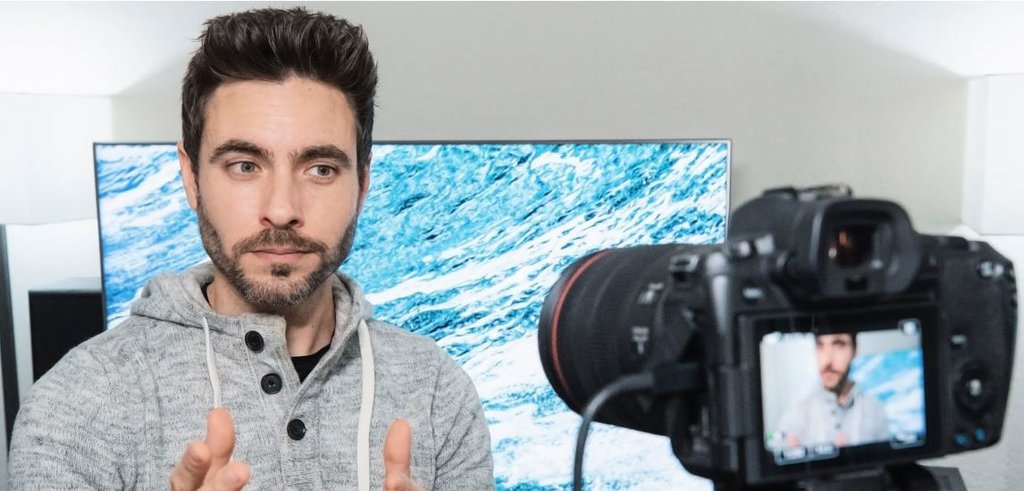

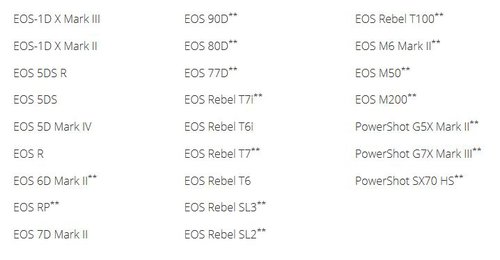



















Ok do kompa pod usb a do aparatu pod które?
Również. Micro USB.
Witam posiadam panasonic lumix fz81 i program digicamcontrol nie wykrywa aparatu co mogę zrobić i jakiego programu użyć? POMOCY